Q&A情報
「ディスク クリーンアップ」が途中で止まってしまう場合の対処方法 (Windows Vista)
文書番号:104679
最終更新日:2007/12/19 16:48
ご質問
Windows Vista で、「ディスク クリーンアップ」が実行の途中で止まってしまいます。対処方法を教えてください。
回答
ここでは、Windows Vista で、「ディスク クリーンアップ」が実行の途中で止まってしまう場合の対処方法について説明します。
Web ブラウザの Internet Explorer では、表示した Web ページの内容が、インターネット一時ファイルとして、一定期間保存されます。
ご使用のコンピュータに、破損したインターネット一時ファイルが保存されている場合、「ディスク クリーンアップ」が正しく実行されないことがあります。
「ディスク クリーンアップ」が実行の途中で止まってしまう場合は、コンピュータに保存されたすべてのインターネット一時ファイルを削除します。
Windows Vista で、インターネット一時ファイルを削除するには、以下の操作を行います。
● 操作手順
- [スタート] メニュー内のクイック検索ボックスに、「%temp%」と入力し、キーボードの [Enter] キーを押します。
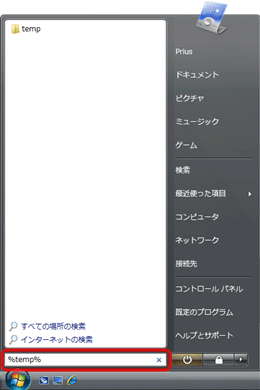
- [Temp] フォルダの画面が表示されたら、メニューバーの [整理] をクリックし、表示されたメニューから [すべて選択] をクリックします。
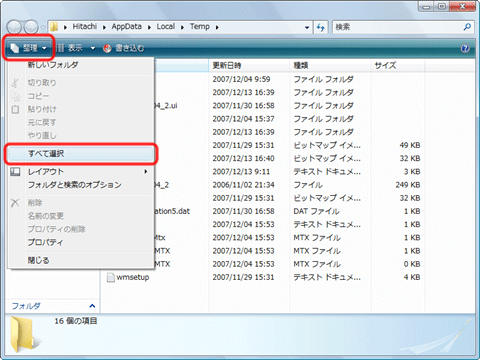
- メニューバーの [整理] をクリックし、表示されたメニューから [削除] をクリックします。
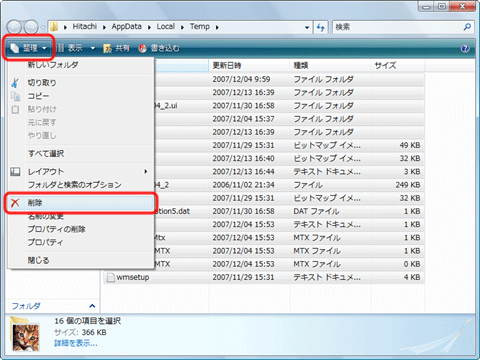
- [複数ファイルの削除] 画面が表示されたら、[はい] をクリックします。
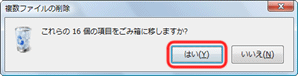
【補足】
[Temp] フォルダ内には、Windows Vista の常駐プログラムに関するフォルダ、およびファイルも保存されており、削除しようとすると [使用中のフォルダ] 画面が表示されます。
[使用中のフォルダ] 画面が表示された場合は、[スキップ] をクリックします。

- [Temp] フォルダ内にある、削除できるすべてのファイルが削除されたことを確認し、画面右上の閉じるボタンをクリックして [Temp] フォルダの画面を閉じます。
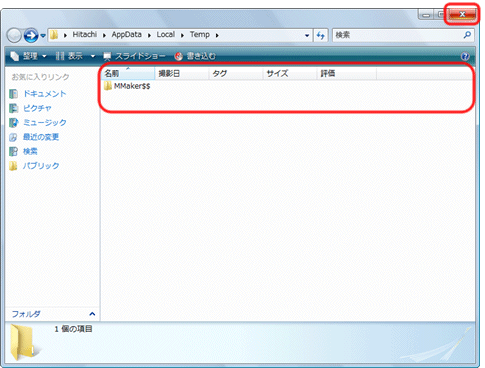
- [スタート] メニューから、[インターネット] を右クリックし、表示されたメニューから [インターネットのプロパティ] をクリックします。
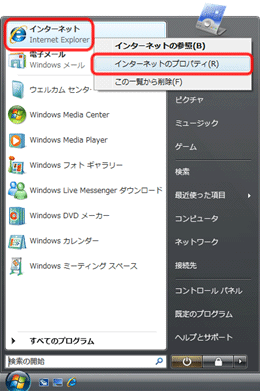
- [インターネットのプロパティ] 画面が表示されたら、[全般] タブの [閲覧の履歴] 項目で、[削除] をクリックします。
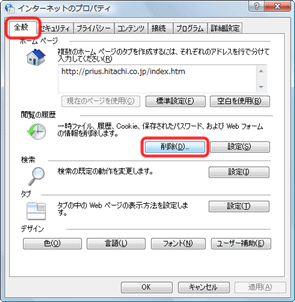
- [閲覧の履歴の削除] 画面が表示されたら、[インターネット一時ファイル] 項目の [ファイルの削除] をクリックします。
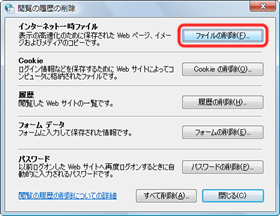
- [ファイルの削除] 画面が表示されたら、[はい] をクリックします。
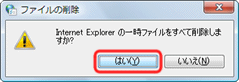
- 閉じるボタンをクリックし、[閲覧の履歴の削除] 画面および [インターネットのプロパティ] 画面を閉じます。
再度「ディスク クリーンアップ」を実行します。
正しく実行され、完了することをご確認ください。